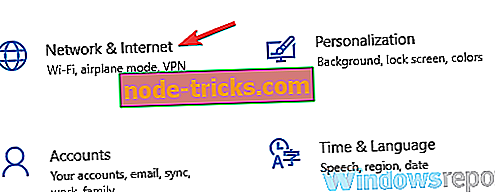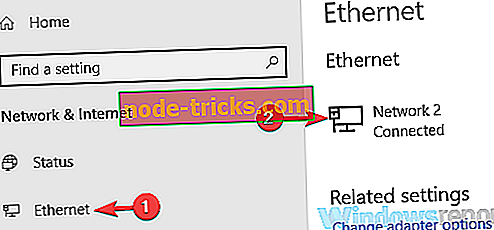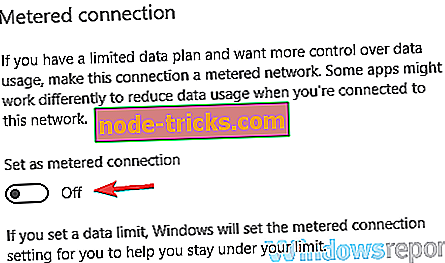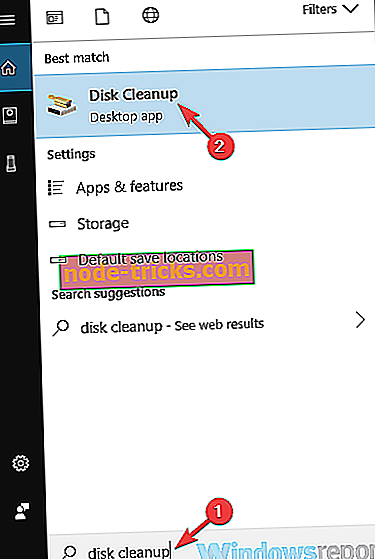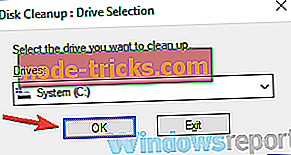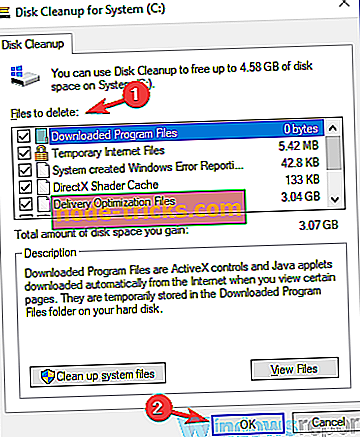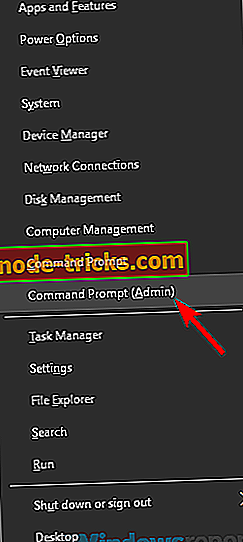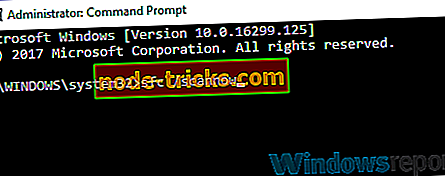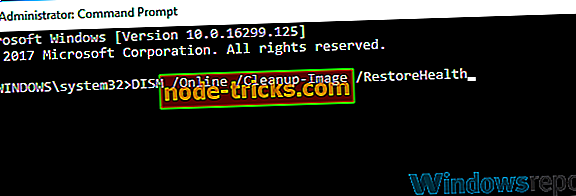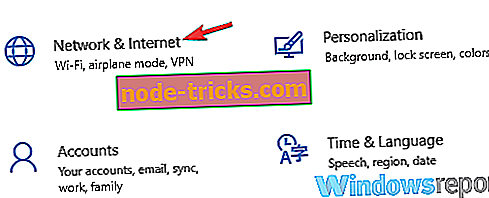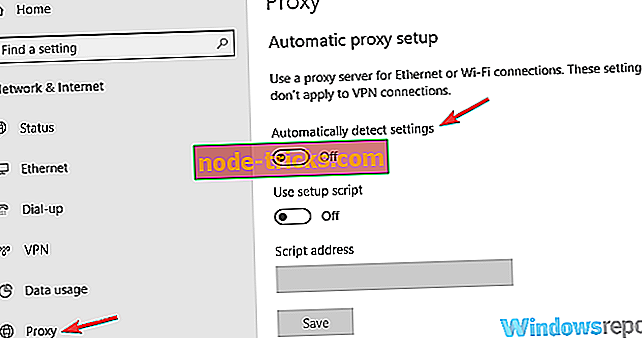Pilnas taisymas: „Windows 10“ įdiegimo įdiegimas nepavyksta su 0x8020000f klaida
„Windows 10 build 14385“ tiek kompiuteriui, tiek mobiliesiems yra išjungtas, tačiau atrodo, kad daugelis vidinių vartotojų negalėjo įdiegti naujausio naujinimo dėl įvairių klaidų kodų. Mes jau pranešėme apie 0x80246019 klaidos kodą, kuris neleido „Insiders“ atsisiųsti naujausią „Windows 10“ versiją, tačiau naujoji klaida užaugo savo negražą galvą.
Šį kartą klaida 0x8020000f neleidžia vidiniams vartotojams įdiegti dabartinio kūrinio. Tiesą sakant, tai ne pirmas kartas, kai ši klaida neleido „Insiders“ gauti savo rankas „Microsoft“ kūriniuose. Pernai tūkstančiai naudotojų negalėjo atsisiųsti statyti 10159 dėl to paties klaidos kodo.
Dėl klaidos 0x8020000f negalima įdiegti naujausių „Insider“ kūrinių
Klaida 0x8020000f gali būti problemiška ir neleidžia atsisiųsti naujausių kūrinių. Kalbant apie klaidas, čia yra keletas panašių problemų, apie kurias pranešė vartotojai:
- „Windows 10“ atnaujinimo problema - jei negalite atsisiųsti naujausių naujinimų dėl šios klaidos, siūlome laikinai pereiti prie lėto žiedo ir patikrinti, ar tai padeda.
- „Windows 10“ naujinimo klaida - kartais galite susidurti su naujinimo klaidomis dėl jūsų antivirusinės programos. Jei taip yra, išjunkite antivirusinę programą ir patikrinkite, ar problema vis dar yra.
- „Windows 10“ atnaujinimo nepavyko kilpa - Pasak vartotojų, ši problema gali kilti, jei naudojate matuojamą ryšį. Norėdami išspręsti šią problemą, tiesiog išjunkite šią funkciją.
- „Windows 10“ naujinimas visada nepavyksta - ši problema gali kilti dėl įvairių priežasčių, tačiau turėtumėte sugebėti ją išspręsti naudodami vieną iš mūsų sprendimų.
1 sprendimas - laikinai perjunkite į lėtą žiedą
Jei kyla problemų dėl klaidos 0x8020000f ir negalite įdiegti naujausio kūrimo, galbūt norėsite laikinai pereiti prie „Slow Ring“. Norėdami tai padaryti, atlikite šiuos veiksmus:
- Atidarykite programą „Nustatymai“ . Greičiausias būdas tai padaryti yra spausti „ Windows Key + I“ nuorodą.
- Dabar eikite į skyrių „ Naujinimas ir saugumas“ .
- Eikite į Išplėstinės parinktys ir pakeiskite sparčiojo žiedo naujinimo parinktį į lėtą žiedą
- Uždarykite langą ir vėl atidarykite „Windows“ naujinimo centrą
- Eikite į „ Advanced“ parinktis ir grįžkite į „Fast Ring“. Kitą kartą atidarius „Windows“ naujinimo centrą, atnaujinimo procedūra bus pradėta nedelsiant.
Atlikus šiuos pakeitimus, problema turėtų būti išspręsta ir galėsite įdiegti naujausius naujinimus.
Mes taip pat rekomenduojame atsisiųsti šį įrankį (100% saugus ir išbandytas mūsų), kad galėtume nuskaityti ir išspręsti įvairias kompiuterio problemas, pvz., Failų klaidas, kenkėjiškas programas ir techninės įrangos gedimą.
2 sprendimas. Patikrinkite antivirusinę

Jei negalite įdiegti naujausios „Windows 10“ versijos dėl klaidos 0x8020000f, problema gali būti jūsų antivirusinė programa. Jūsų antivirusinė priemonė kartais gali trukdyti tam tikroms „Windows“ funkcijoms, todėl gali atsirasti šios ir kitos klaidos.
Norėdami išspręsti problemą, patariama patikrinti antivirusinius nustatymus ir išjungti tam tikras funkcijas. Kai kuriais atvejais netgi gali tekti visiškai išjungti antivirusinę programą. Jei tai neveiks, jūsų kitas žingsnis būtų pašalinti antivirusinę programą.
Net jei pašalinsite trečiosios šalies antivirusinę programą, „Windows Defender“ vis tiek bus apsaugota, todėl nereikia nerimauti dėl jūsų saugos. Pašalinę antivirusinę programą, patikrinkite, ar problema vis dar yra.
Jei pašalinus antivirusinę problemą išspręsite problemą, galbūt tai būtų tinkamas laikas apsvarstyti naują antivirusinę programinę įrangą. Rinkoje yra daug puikių antivirusinių įrankių, tačiau jei norite patikimos antivirusinės programos, kuri netrukdys jūsų sistemai, rekomenduojame apsvarstyti „ Bitdefender“ .
- Atsisiųskite dabar „Bitdefender Antivirus 2019“ (35% nuolaida)
3 sprendimas. Įsitikinkite, kad nenaudojate matuojamo ryšio
Pasak vartotojų, jie negalėjo įdiegti naujausių kūrinių dėl klaidos 0x8020000f. Matyt, tai sukėlė matuojamas ryšys. Jei nežinote, „Windows 10“ neišsiųs jokių atnaujinimų naudodamas matuojamą ryšį, kad išsaugotų mėnesinius duomenis.
Tačiau tai gali būti problema ir neleidžiama atsisiųsti naujausių naujinimų. Jei norite išspręsti problemą, turite atlikti tik šiuos veiksmus:
- Atidarykite programą „Nustatymai“ .
- Atidarius programą „ Parametrai“, eikite į skyrių „ Tinklas ir internetas“ .
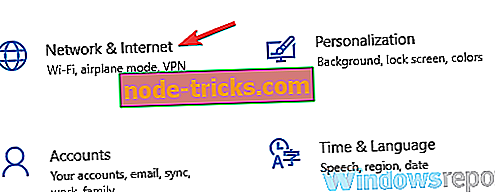
- Kairėje srityje pasirinkite Ethernet arba Wi-Fi, priklausomai nuo naudojamo ryšio tipo. Dabar dešinėje srityje pasirinkite savo ryšį.
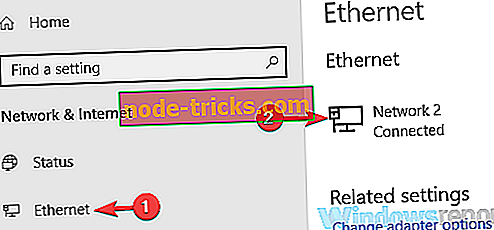
- Slinkite žemyn iki matavimo jungties sekcijos ir pasukite Nustatyti kaip matuojamą ryšį į Išjungta .
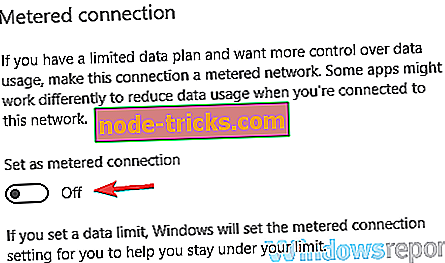
Atlikus šį pakeitimą, patikrinkite, ar problema vis dar yra. Keli vartotojai pranešė, kad išjungę matuojamo ryšio funkciją, problema buvo išspręsta, todėl būtinai išbandykite.
4 sprendimas. Atjunkite visus USB įrenginius
Kartais klaidos 0x8020000f gali atsirasti dėl jūsų USB periferinių įrenginių. Mes turime visus USB periferinius įrenginius, prijungtus prie mūsų kompiuterių, o kartais šie įrenginiai gali trukdyti atnaujinimo procesui. Norėdami išspręsti problemą, rekomenduojama iš kompiuterio atjungti visus nereikalingus USB įrenginius.
Kaip nykščio taisyklę, tiesiog palikite pelę ir klaviatūrą ir bandykite dar kartą atnaujinti. Kitos problemos gali sukelti ir kitus įrenginius, pvz., „Wi-Fi“ adapterius, todėl gali tekti pašalinti „Wi-Fi“ kortelę ir patikrinti, ar tai padeda.
5 sprendimas - paleiskite disko valymą
Jei negalite įdiegti naujausios versijos dėl 0x8020000f klaidos, galite išspręsti problemą tiesiog paleisdami disko valymą. Kartais laikini failai gali būti sugadinti ir jie gali trukdyti diegimo procesui, todėl patariama juos pašalinti. Jei norite atlikti disko valymą, atlikite šiuos veiksmus:
- Paspauskite Windows klavišą + S ir įveskite diską . Sąraše pasirinkite Disko valymas .
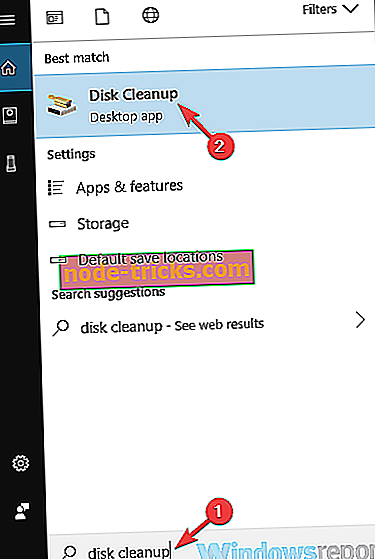
- Pasirinkite numatytąjį sistemos diską. Dabar spustelėkite Gerai .
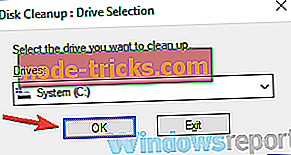
- Dabar jūsų kompiuteris nuskaito pasirinktą diską.
- Baigę nuskaitymo procesą, pasirinkite visus sąraše esančius failus ir spustelėkite Gerai . Jei norite, galite spustelėti mygtuką „ Išvalyti sistemos failus “, kad pašalintumėte papildomus failus.
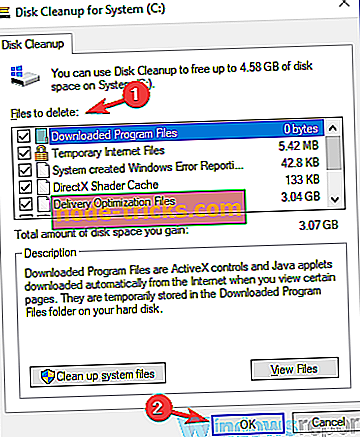
Išvalę senus failus, pabandykite dar kartą įdiegti naujinimą ir patikrinti, ar problema vis dar yra.
6 sprendimas - paleiskite SFC ir DISM nuskaitymus
Jei jūsų esamas „Windows“ diegimas yra sugadintas, diegiant naujus kūrinius gali kilti 0x8020000f klaida. Tai gali būti didelė problema, tačiau galbūt galėsite ją išspręsti atlikdami SFC nuskaitymą. Norėdami tai padaryti, atlikite šiuos veiksmus:
- Paspauskite „ Windows“ raktą + X, kad atidarytumėte „Win + X“ meniu. Meniu pasirinkite komandų eilutę (administratorius) arba „ PowerShell“ (administratorius) .
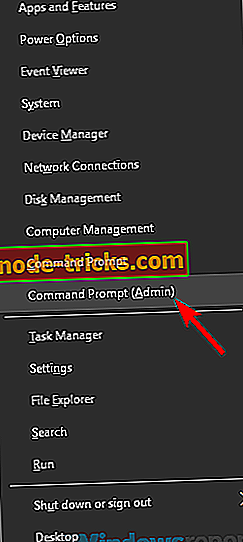
- Kai prasideda komandų eilutė, įveskite sfc / scannow ir paspauskite Enter, kad jį paleistumėte.
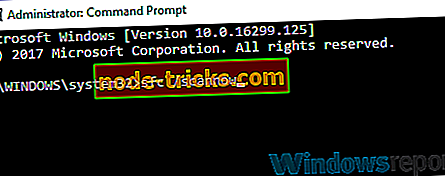
- Dabar pradės skenuoti SFC. Skenavimas gali užtrukti apie 15 minučių, todėl netrukdykite.
Baigę nuskaitymo procesą patikrinkite, ar problema vis dar yra. Kartais SFC nuskaitymas negali išspręsti problemos ir, jei taip atsitinka, turite paleisti DISM nuskaitymą atlikdami šiuos veiksmus:
- Dar kartą paleiskite komandų eilutę kaip administratorius.
- Įveskite komandą DISM / Online / Cleanup-Image / RestoreHealth ir paspauskite Enter .
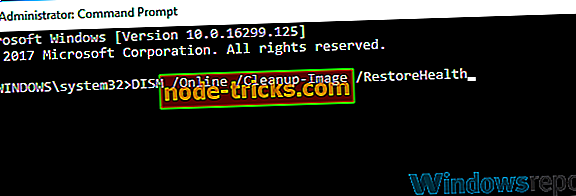
- DISM nuskaitymas bus pradėtas. Šis nuskaitymas gali užtrukti apie 20 minučių ar ilgiau, todėl įsitikinkite, kad nenustosite jo sustabdyti ar trikdyti.
Atlikę abu nuskaitymus patikrinkite, ar problema vis dar yra. Jei anksčiau negalėjote paleisti „SFC“ nuskaitymo, pabandykite jį dar kartą paleisti, atlikę DISM nuskaitymą.
7 sprendimas - išjungti įgaliotąjį serverį
Jei norite apsaugoti privatumą internete, naudodami tarpinį serverį gali būti vienas paprasčiausių būdų tai padaryti. Tačiau kartais jūsų įgaliotasis serveris gali trukdyti tam tikroms „Windows“ funkcijoms ir gali sukelti klaidą 0x8020000f diegiant naujinimus.
Jei norite išspręsti šią problemą, naudotojai rekomenduoja išjungti įgaliotąjį serverį ir patikrinti, ar tai padeda. Norėdami tai padaryti, atlikite šiuos paprastus veiksmus:
- Atidarykite programą „Nustatymai“ . Dabar eikite į skyrių Tinklas ir internetas .
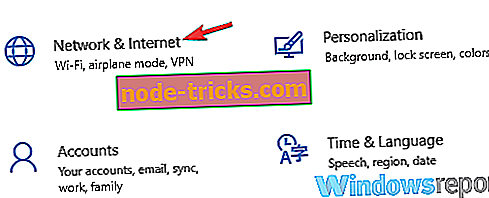
- Kairėje srityje pasirinkite Proxy . Išjunkite visas parinktis dešinėje srityje.
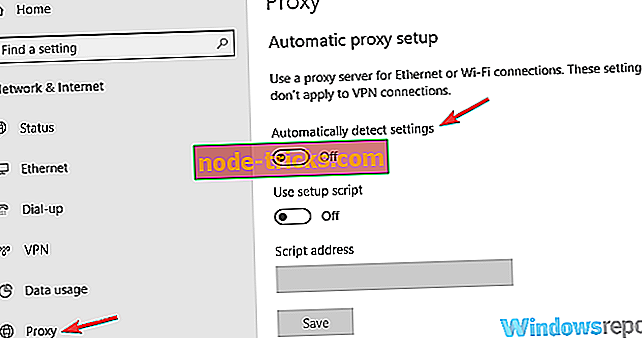
Po to jūsų įgaliotasis atstovas turėtų būti visiškai išjungtas ir problema bus išspręsta.
Jei vis dar nerimaujate dėl savo privatumo internete, geras VPN, pvz., „ CyberGhost VPN“, gali būti tik tai, ko jums reikia norint apsaugoti privatumą.
- Išbandykite dabar „CyberGhost VPN“ (77% nuolaida)
Neįmanoma atsisiųsti naujausių kūrinių dėl klaidos 0x8020000f, gali būti gana erzina, tačiau daugeliu atvejų galite išspręsti šią problemą išjungdami matuojamą ryšį arba laikinai perjungdami į lėtą žiedą.